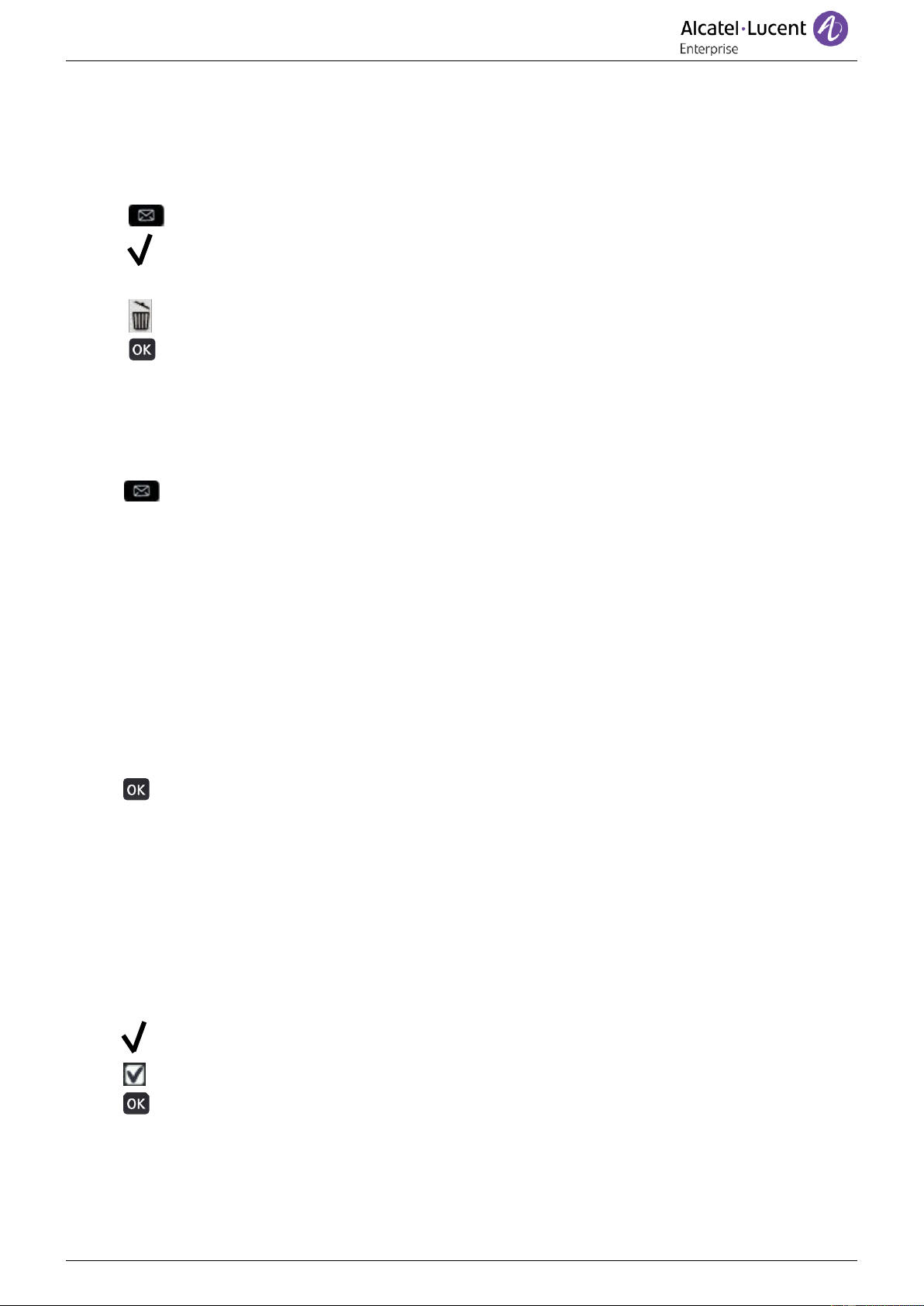Suppression
Lorsque vous consultez un événement (journal d'appels, message instantané ou vocal), vous pouvez
supprimer l'événement une fois que vous l'avez consulté. Cependant, vous pouvez choisir de supprimer
tous les événements en une seule fois.
• Accéder au portail de messagerie.
• Appuyer sur la touche associée (Coin supérieur droit de l'écran).
• Saisir votre mot de passe, si nécessaire, et appliquer.
• Appuyer sur la touche associée aux événements que vous souhaitez supprimer.
• Appuyer pour valider.
2.3 Consulter le journal d'appels
À tout moment, vous pouvez consulter l'ensemble des appels entrants et sortants, qu'il s'agisse ou non
d'appels manqués. Pour cela, accédez à la fonction de journal d'appels dans le portail de messagerie.
• Accéder au portail de messagerie.
• Appuyer sur la touche programmable associée à la fonction de journal d'appels : Appels.
• Saisir votre mot de passe, si nécessaire, et appliquer.
Vous pouvez choisir de consulter uniquement les appels manqués (onglet des appels manqués)
ou de consulter tous les appels (manqués ou non) entrants et/ou sortants (onglet répertoriant
tous les appels).
Consulter les appels manqués
• Sélectionner l'onglet ' Missed ' (Manqués).
Les appels non confirmés sont en caractères gras.
• Sélectionner le journal à consulter.
• Afficher les détails de l'appel.
Des données telles que le nom, le numéro de téléphone, la date et l'heure s'affichent sur l'écran.
Vous pouvez choisir d'appeler le contact, de lui envoyer un message instantané, d'enregistrer le
contact dans votre répertoire personnel ou d'effacer l'entrée dans le journal.
Marquer comme vu tous les appels manqués
Une fois qu'un nouvel appel a été consulté, il est automatiquement confirmé. Cependant, vous
pouvez confirmer tous les appels manqués sans les consulter.
• Appuyer sur la touche associée (Coin supérieur droit de l'écran).
• Appuyer sur la touche associée : appel manqué.
• Appuyer pour valider.
Tous les appels manqués sont confirmés.